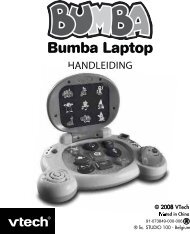Manuel d'utilisation Bedienungsanleitung Manual de Instrucciones ...
Manuel d'utilisation Bedienungsanleitung Manual de Instrucciones ...
Manuel d'utilisation Bedienungsanleitung Manual de Instrucciones ...
Erfolgreiche ePaper selbst erstellen
Machen Sie aus Ihren PDF Publikationen ein blätterbares Flipbook mit unserer einzigartigen Google optimierten e-Paper Software.
SP<br />
Activida<strong>de</strong>s<br />
64<br />
3.1) RETOQUE DE FOTOS<br />
Con Retoque <strong>de</strong> fotos, podrás añadir a las fotos divertidos marcos,<br />
sellos, efectos <strong>de</strong> distorsión e incluso animaciones. Pulsa las flechas<br />
izquierda y <strong>de</strong>recha <strong>de</strong>l cursor direccional y luego pulsa OK para<br />
elegir una foto. Ahora pulsa las flechas arriba y abajo para visualizar<br />
las distintas opciones que tienes para retocar las fotos. Cuando hayas<br />
elegido, pulsa OK para empezar.<br />
A. Marco : Elige este icono para seleccionar un marco y añadirlo<br />
a la foto. Utiliza las flechas <strong>de</strong>l cursor direccional para elegir un<br />
marco y luego pulsa OK para confirmar tu elección.<br />
B. Sello : Elige este icono para seleccionar un sello y añadirlo a<br />
la foto. Utiliza las flechas izquierda y <strong>de</strong>recha <strong>de</strong>l cursor direccional<br />
para elegir un sello, luego con las flechas arriba y abajo <strong>de</strong>l<br />
cursor ajustarás el tamaño <strong>de</strong>l sello, pulsa OK para confirmarlo.<br />
Una vez ajustado el tamaño, colócalo en la parte <strong>de</strong> la foto que más<br />
te guste y pulsa OK para confirmarlo.<br />
C. Distorsión : Elige este icono para seleccionar un efecto<br />
<strong>de</strong> distorsión. Utiliza las flechas izquierda y <strong>de</strong>recha <strong>de</strong>l cursor<br />
direccional para elegir el efecto que más te guste y luego pulsa<br />
OK para confirmarlo. Pulsa <strong>de</strong> nuevo las flechas izquierda y<br />
<strong>de</strong>recha para aplicar el efecto don<strong>de</strong> prefieras. Pulsa OK<br />
confirmarlo y añadirlo a la foto.<br />
para<br />
Nota: generar un efecto <strong>de</strong> distorsión pue<strong>de</strong> llevar algo más <strong>de</strong> 1<br />
minuto.<br />
D. Animación : Elige este icono para seleccionar una animación.<br />
Utiliza las flechas izquierda y <strong>de</strong>recha <strong>de</strong>l cursor direccional<br />
para elegir la animación que más te guste y luego pulsa OK<br />
para verlo. No olvi<strong>de</strong>s que las animaciones que apliques no podrán<br />
ser guardadas.<br />
E. Deshacer : Elige este icono para <strong>de</strong>shacer el último cambio.<br />
F. Guardar : Elige este icono para guardar la foto que hayas<br />
retocado. Todas las fotos se guardarán con una resolución <strong>de</strong><br />
640x480.<br />
Nota: el proceso <strong>de</strong> guardar una foto retocada pue<strong>de</strong> llevar algo más<br />
<strong>de</strong> 1 minuto.